AV - BitDefender GravityZone Serveur en local
Introduction
BitDefender GravityZone
- Un Antivirus léger
- Simple à mettre en place
- Simple d’utilisation
Présentation de BitDefender
Gravity Zone est sortie en 2013
Il y a une seule console pour l’ensemble des produits
BitDefender utilise le Cloud amazon pour leur serveur de mise à jour
2 solutions possibles :
- VM dans le Cloud(Best Agent)
- VM en Local (ON-Premise)
Fonctionnalités
-
Pare feu
-
Anti Malware
-
Contrôle de contenu (http/https) contrôle d’accès Internet ( White List / Blacke List)
-
Contrôle des applications
-
Contrôle des périphériques (spécifique via id de produit)
-
Power User mode (Modification des politiques à l’instant T par un admin avec accès par mot de passe vérification blocage application,.. )
-
Rôle Relais (seulement présent sur Windows) : relais de mise à jour (à ne pas activer sur l’agent pour vm) élément à activer sur site distant pour mettre à jour l’ensemble des clients rôles serveur de communication & serveur de mise à jour
Type de scan :
- Local
- Hybrid
- Central scan (Pour VM)
Possibilité de déployer l’agent via la console
Lors de la mise en place du produit il faut mettre en place un serveur qui est fournie en mode Appliance virtuelle basé sur une distribution Linux Ubuntu serveur
En fonction du mode d’hyperviseur que le client pourrait avoir :
- Vmware
- Citrix Xen
- Microsoft Hyper-v
- Linux KVM Virtualisation
En fonction de l’hyperviseur BitDefender vous fournit un Appliance à importer dans votre solution du virtualisation serveur.
Lors du démarrage de la VM vous devrez configurer le serveur antivirus qui pourra avoir plusieurs Role :
- Base de données
- Serveur de mise à jour
- Serveur de communication
- Console Web (console de gestion de l’antivirus)
- Security serveur (duplique et centralise la plus grande partie de la fonctionnalité antimalware des agents antimalware, en agissant en tant que serveur d'analyse.)
Configuration requis pour le serveur
Security server est une machine virtuelle préconfigurée s’exécutant sur une distribution Ubuntu Server 12.04 LTS
L'allocation de ressources mémoire et processeur au sécurity server dépend du nombre et du type de MV en cours d'exécution sur l'hôte.
La table suivante dresse la liste des ressources recommandées à allouer
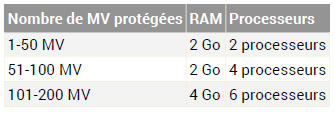
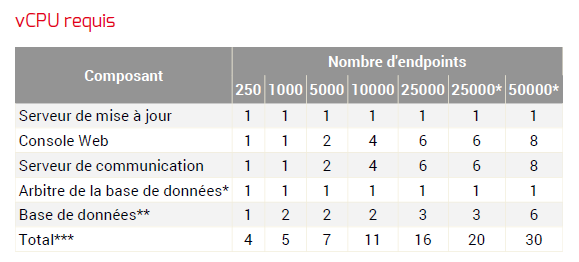
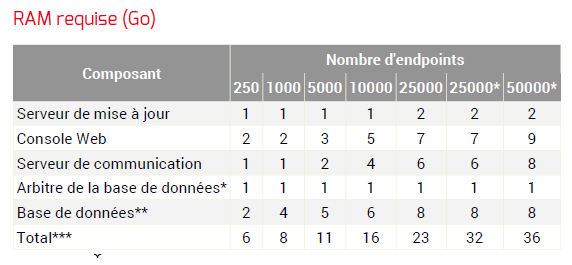
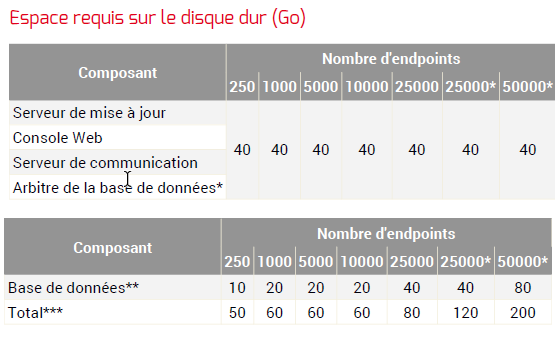
Configuration requise pour le client :
-Agent de sécurité (l’agent que l’on installe sur le client)
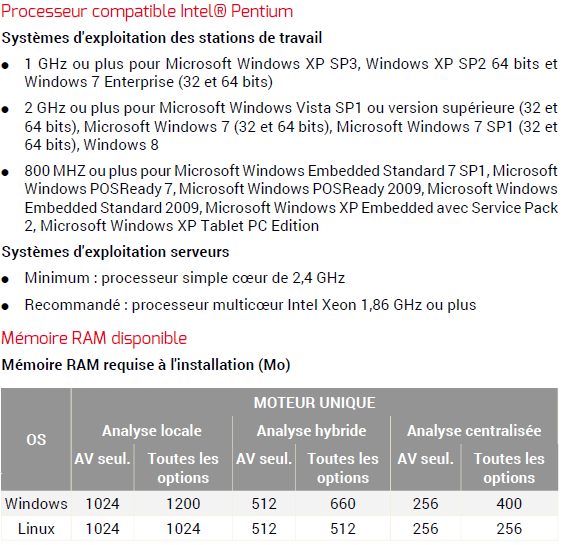
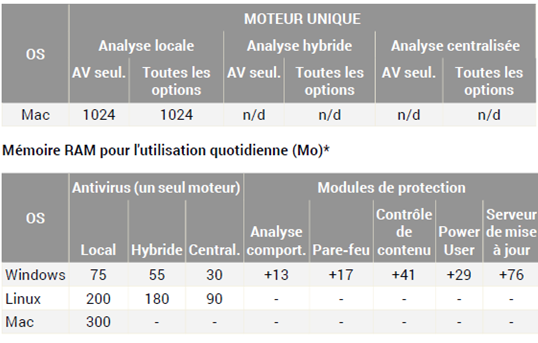
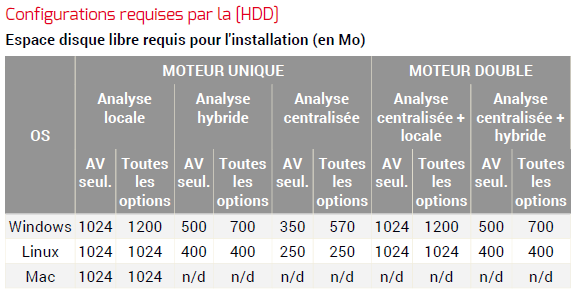
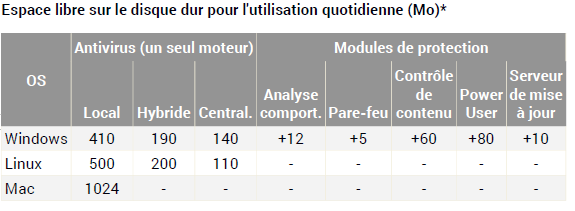
Installation de l’appliance GravityZone
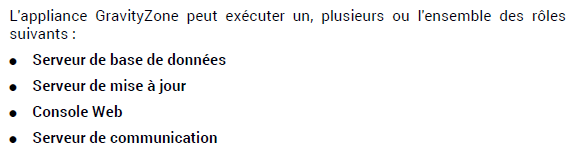
Lors du démarrage de la machine
Configurer le mot de passe de l'administrateur système intégré bdadmin
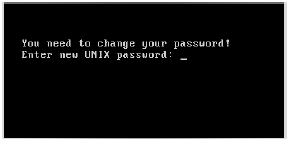
Interface de la console de l'appliance : saisissez un nouveau mot de passe
Attentionle clavier est en QWERTY
Connectez-vous avec le mot de passe que vous avez défini
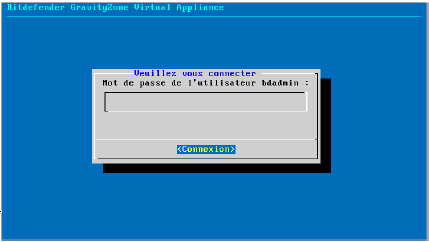
Interface de la console de l'appliance : connexion
Vous accéderez à l'interface de configuration de l'appliance. Utiliser les flèches et la touche Tab pour vous déplacer dans les menus et les options.
Appuyez sur Entrée pour sélectionner une option spécifique.
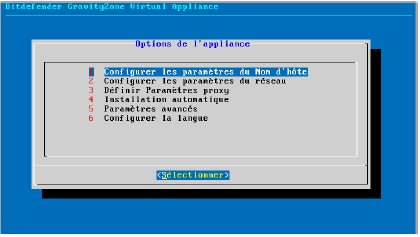
interface de la console de l'appliance : menu principal
Configurer la langue, l’interface réseau, le proxy si nécessaire et le nom d’hôte
Deux méthodes possibles pour l’installation en mode automatique ou en mode Rôles par rôles via les paramètres avancés.
Lors de l’installation vous allez configurer le mot de passe de la base de données :
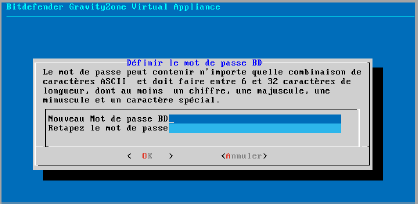
Interface de la console de l'appliance : configurer le mot de passe de la base de données
Une fois l’installation terminée vous pouvez vous connecter en passant par votre navigateur Web
Dans la barre d’adresse :
https://nom_hote ou https://IP
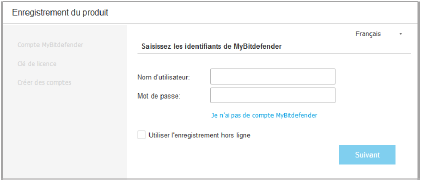
Vous devez, dans un premier temps, enregistrer le déploiement de GravityZone auprès d'un compte BitDefender. Indiquez le nom d'utilisateur et le mot de passe de votre compte BitDefender. Si vous n'avez pas encore de compte BitDefender, cliquez sur le lien correspondant pour en créer un.
Si aucune connexion internet n'est disponible, cochez "Utiliser l'enregistrement hors ligne". Le compte BitDefender n'est alors pas nécessaire.
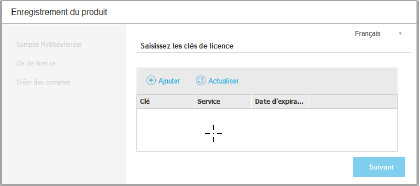
Ajouter ensuite vos licences
Il est possible suite à l’installation de faire une synchronisation avec votre domaine active directory pour cela aller dans :
Configuration > Domaine Active Directory
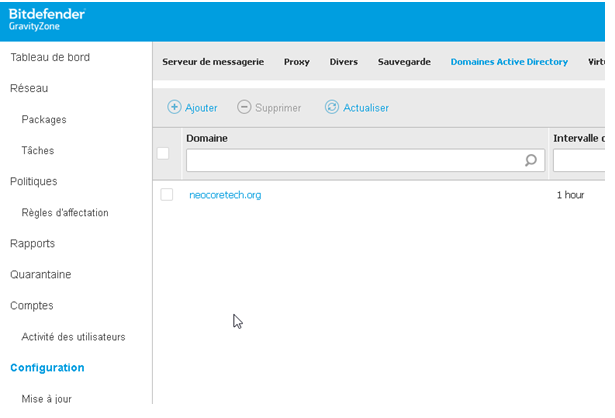
Cliquer sur ajouter et remplir les champs demandés pour la synchronisation vers votre AD
Il faut savoir que l’outil gère de façon complètement dissociée la politique de stratégie et la création de package d’installation.
Nous allons tout d’abord créer deux stratégies :
-Stratégie pour VM RO
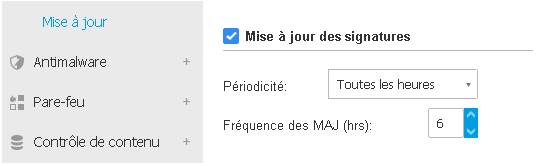
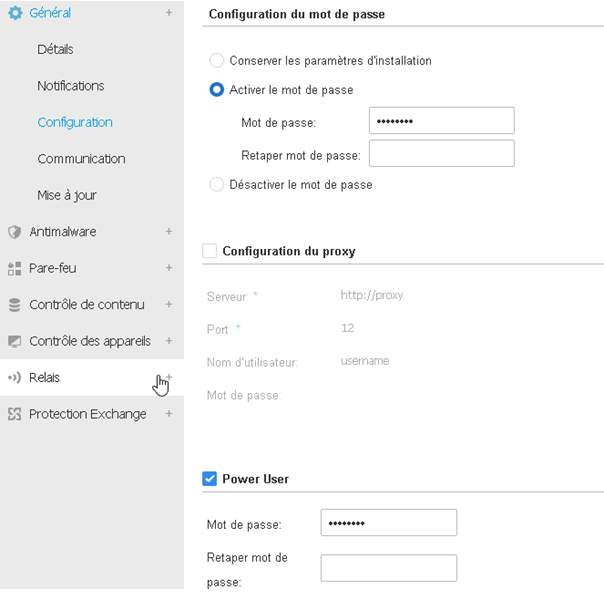
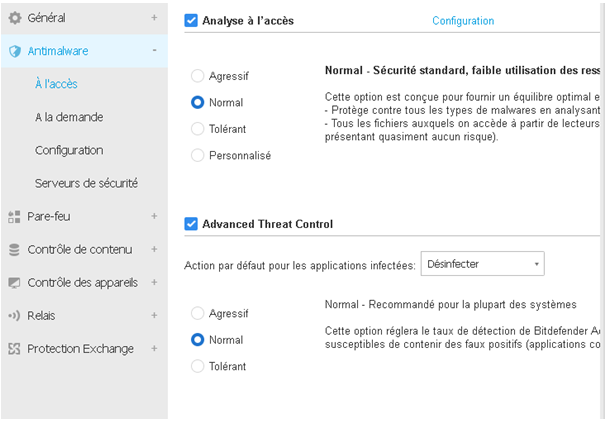
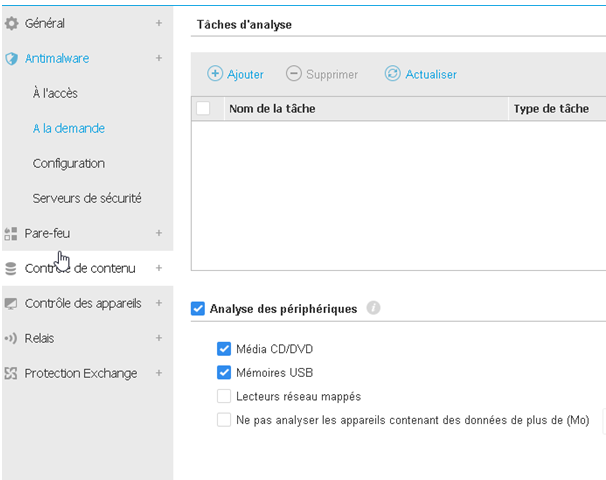
-Stratégie pour VM RW
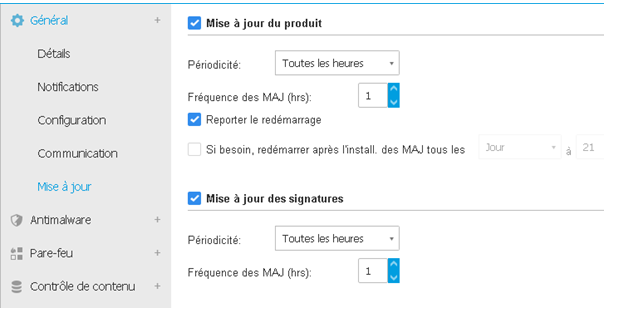
Ensuite nous allons configurer un package d’installation pour les VMs
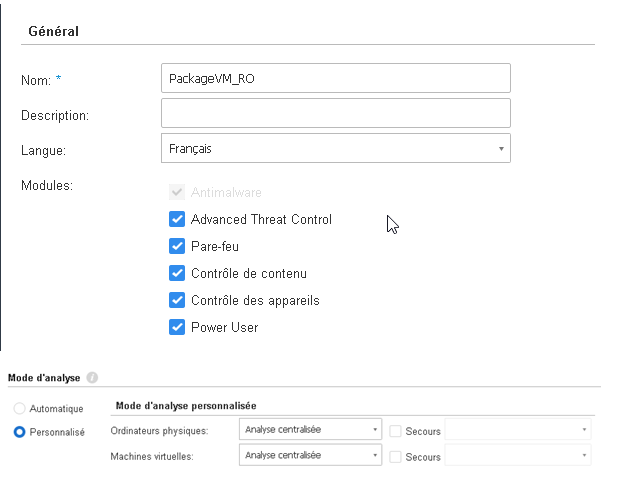
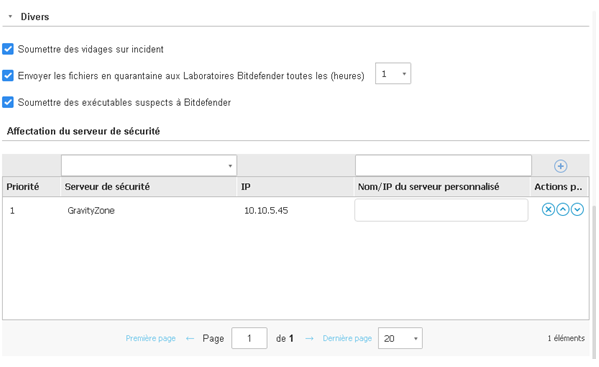
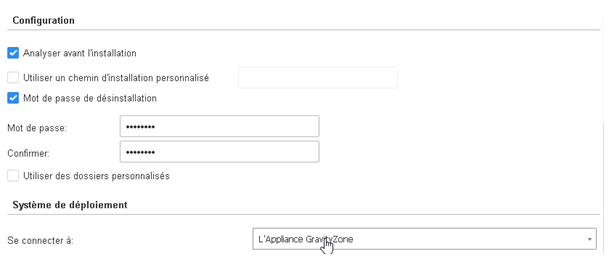
Suite à la création de votre package il vous suffit de le sélectionner et de cliquer sur Télécharger
Si le package n’est pas présent sur le serveur, il faut patienter un peu le temps que celui ci soit synchronisé.
Avec l’ensemble des configurations, le taux d'écriture de la VM une fois démarré doit être comprise entre 150 et 200 Mo en fonction d'une éventuelle intégration dans le domaine ou non. Il faut savoir que vous pouvez après avoir installé le package sur le master appliquer la stratégie en fonction du nom de la VM et de sa présence, ou non, dans le domaine.
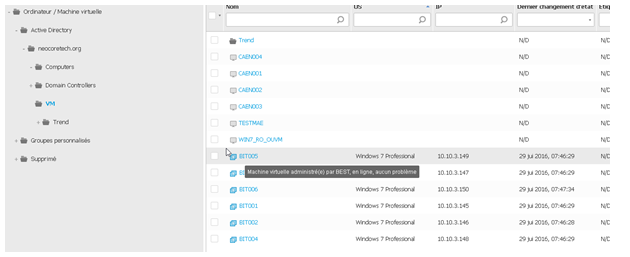
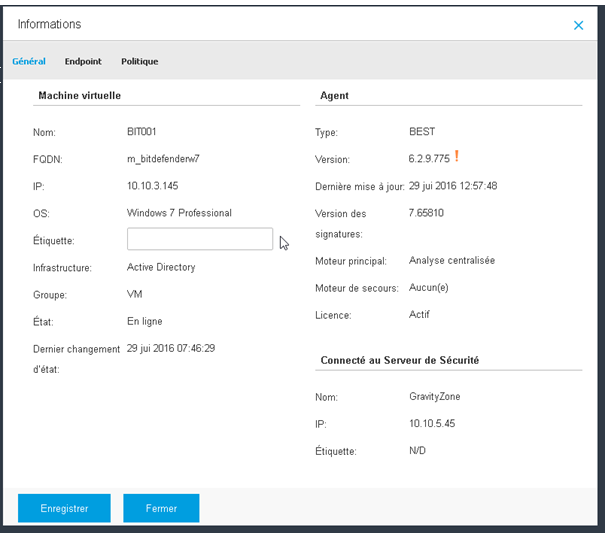
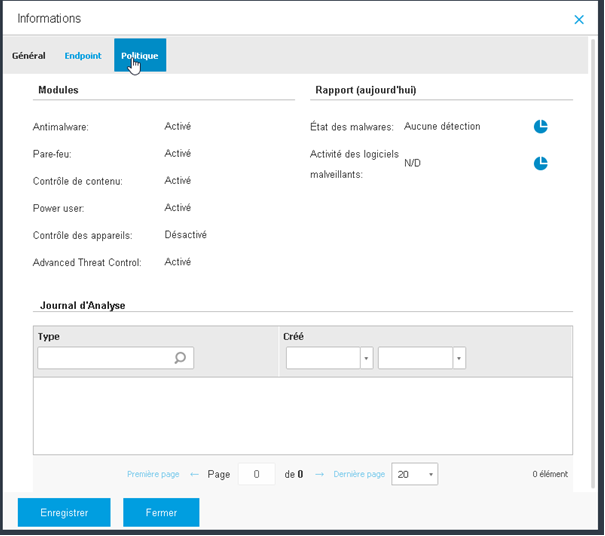
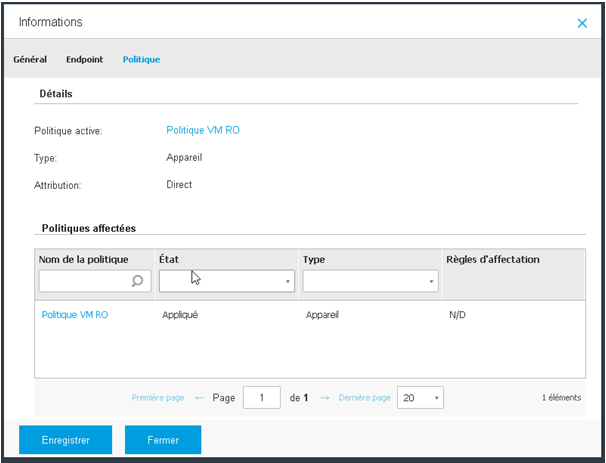
Application d'une politique
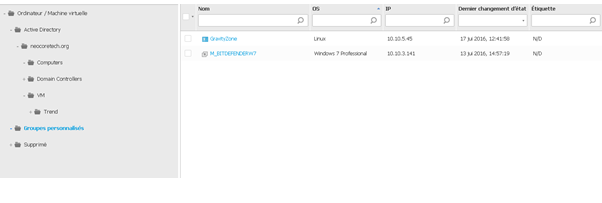
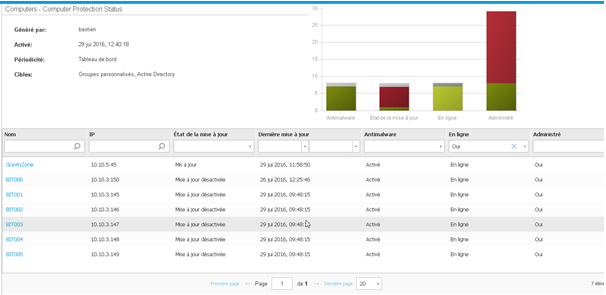
Vous trouverez ci-dessous les liens vers les documentations de BitDefender
Updated about 1 year ago
